コアテックシステム研究開発部 プロジェクトサブマネージャー 張国屏
成形シミュレーションと解析結果の信頼性は、正確な材料データに依存しています。そのため、材料の評価や管理において、直感的で操作性に優れた検索インターフェースが重要となります。Moldex3Dはより正確な材料データと新世代の材料ウィザードによる操作性に優れたユーザーインターフェースと包括的な材料検索機能を提供します。これにより、ユーザーは材料の迅速な評価、管理が可能となり、シミュレーションプロセスの効率と解析結果の品質を向上させることができます。
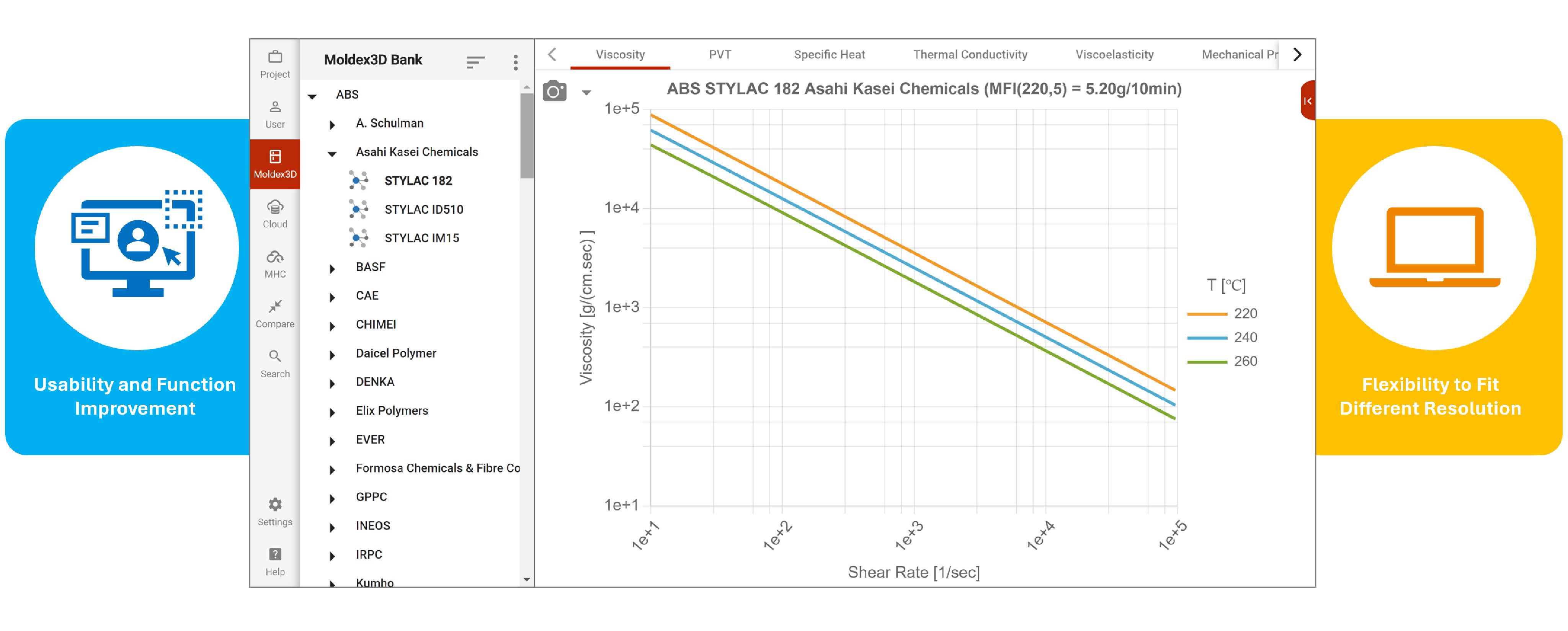
図1 Moldex3D材料ウィザードはスムーズな操作性と高解像度といった特長を備え、利便性に優れた材料管理サービスを提供します
モジュール間の材料サポートと利便性の強化
ユーザーがすべての材料をより効率的に検索できるよう、材料ウィザードではMoldex3Dのさまざまなモジュール、機能、要件を包括的にサポートしています。Moldex3D材料ウィザードでは一般的な熱可塑性、熱硬化性樹脂材料に加え、ワイヤー、基板、リードフレームや関連材料など、IC(Integrated Circuit)封止成形用の材料についても調べることができます(図2)。また、発泡動力(Foaming Kinetics)や粉末情報(Powder Information)など、さまざまなモジュールに必要な材料特性を追加、編集することもできます。
この他にも、Moldex3Dの新たな材料ウィザードでは、各機能のインターフェースの操作性と利便性の向上を主な設計方針としています。主な機能は画面左側のナビゲーションタブに配置され、これらの検索に時間を費やずに各機能をすばやく見つけることができます。材料パラメータ、モデル式、曲線の詳細設定などの機能は曲線図の右側に配置され、異なるウィンドウに切り替えることなく曲線図と直接比較することができます、(図2)。
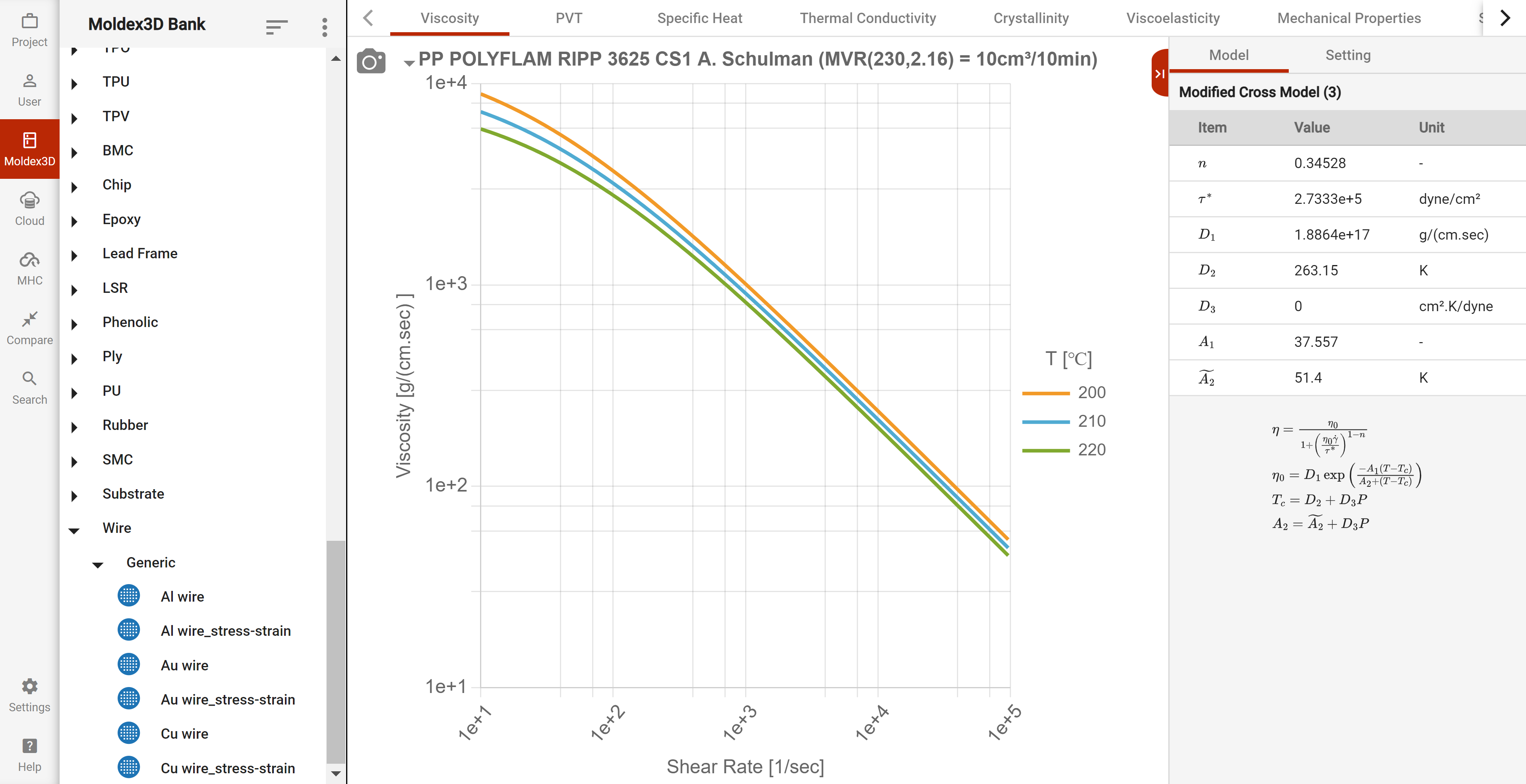
図2 Moldex3D材料ウィザードはモジュール間のデータベース検索と明確な機能アクセスを提供します
Moldex3D材料ウィザードの操作機能
Moldex3D材料ウィザードは数千種類の材料特性の検索が可能で、ユーザーは各特性の曲線図を確認し、必要に応じて曲線の形式や表示設定を変更することができます。以下ではMoldex3D材料ウィザードでの材料の検索、比較、編集、複製の操作方法について紹介します。
1. 材料の検索
Moldex3D材料ウィザードの検索機能では、ユーザーバンク(User Bank)の検索に加え、信頼できるソース(Moldex3D材料センター、材料サプライヤーなど)によって測定された材料の検索もサポートしています(図3)。
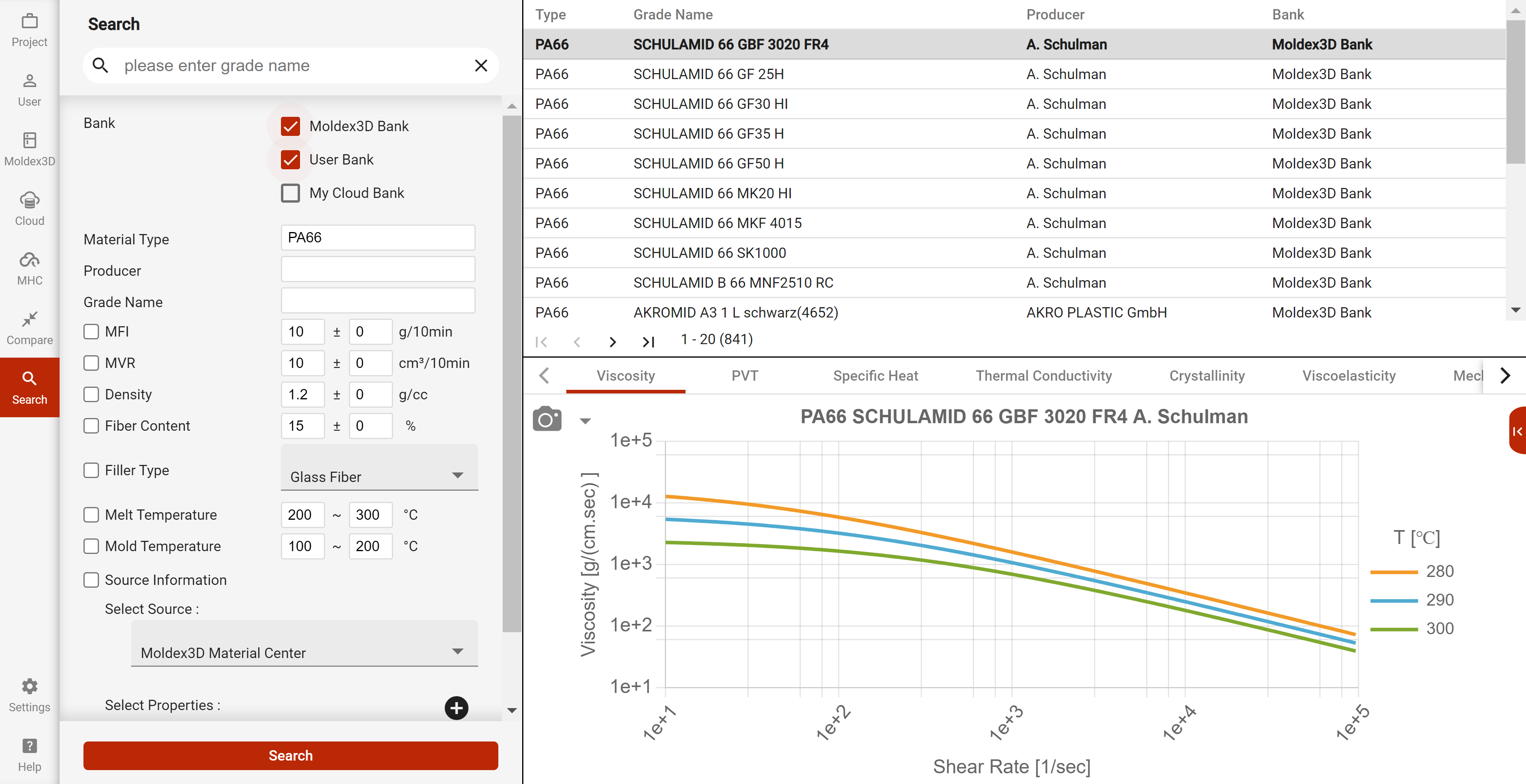
図3 ユーザーバンク(User Bank)と信頼できるソース(Moldex3D材料センター、材料サプライヤー)によって測定された材料の検索が可能です
2. 材料の比較
比較する材料を「材料データベースの比較」に追加し、比較するパラメータにチェックを入れて比較(Compare)をクリックすると、画面右側のチャートに複数の材料パラメータの比較が表示されます。他の材料に変更して比較する場合は、同じ画面で材料を選択し直して同様の操作を行います。一度に10種類までの材料を比較することができます。
複数の材料を比較する場合は、Moldex3D材料ウィザードによって注目すべき曲線図がレイヤーで表示され、表示品質が最適化されます(図4)。ユーザーは表示する材料曲線の数を調整したり、アイコン(Legend)で曲線を非表示にしたりすることができます。
このほか、プロットの表示設定(曲線数、表示範囲など)を変更した後に、設定の保持(Keep Settings)を選択することができます。これにより、他の材料を比較、確認する場合に再設定することなく表示設定を保持することができ、新たに設定し直す手間を省くことができます。
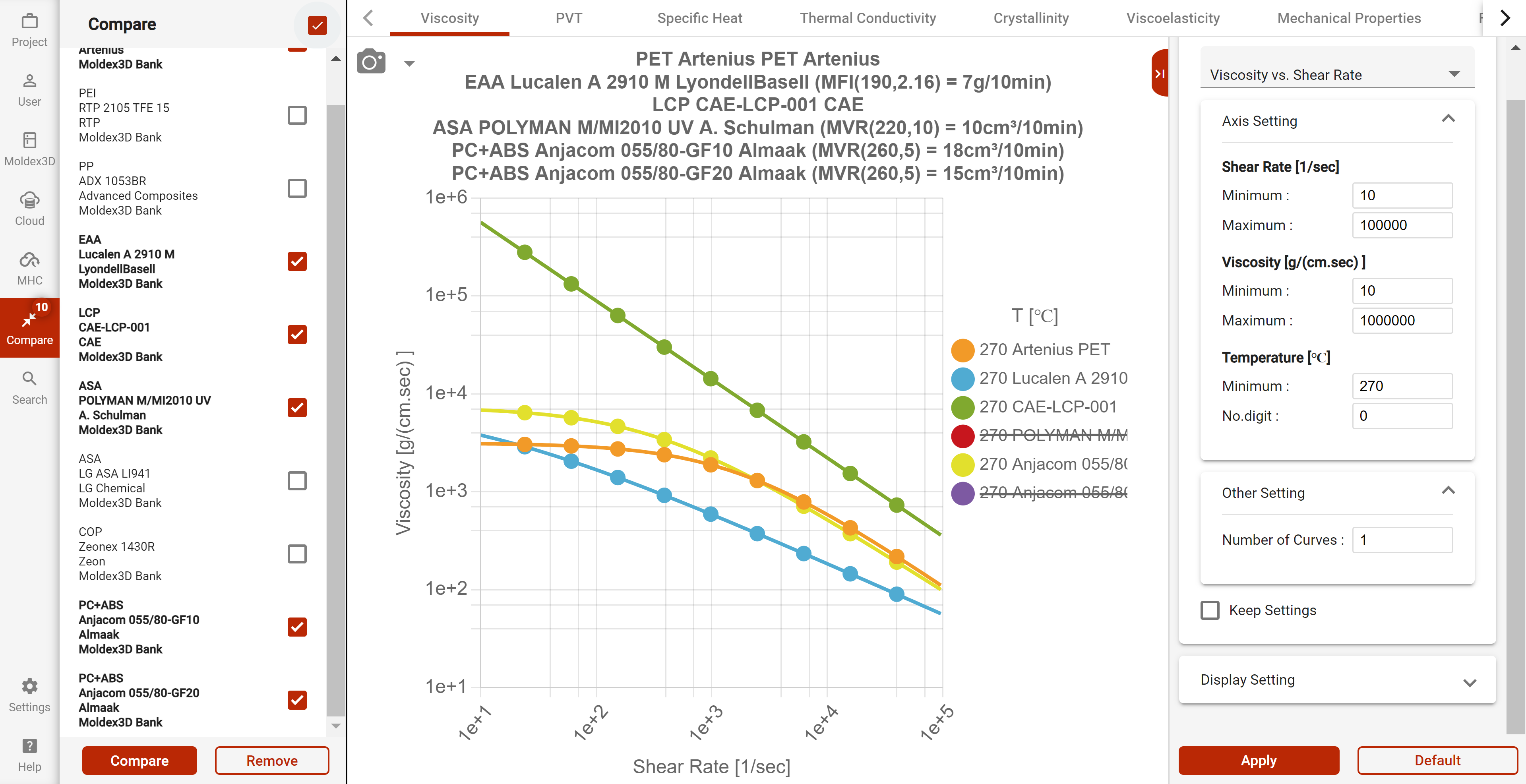
図4 10種類の材料の比較をサポートし、曲線数の調整や曲線の非表示が可能です
材料の比較結果はテーブルとして出力することもできます。機械的特性(Mechanical Properties)を例に挙げると、同一テーブル内でさまざまな材料のパラメータを同時に比較することができます(図5)。
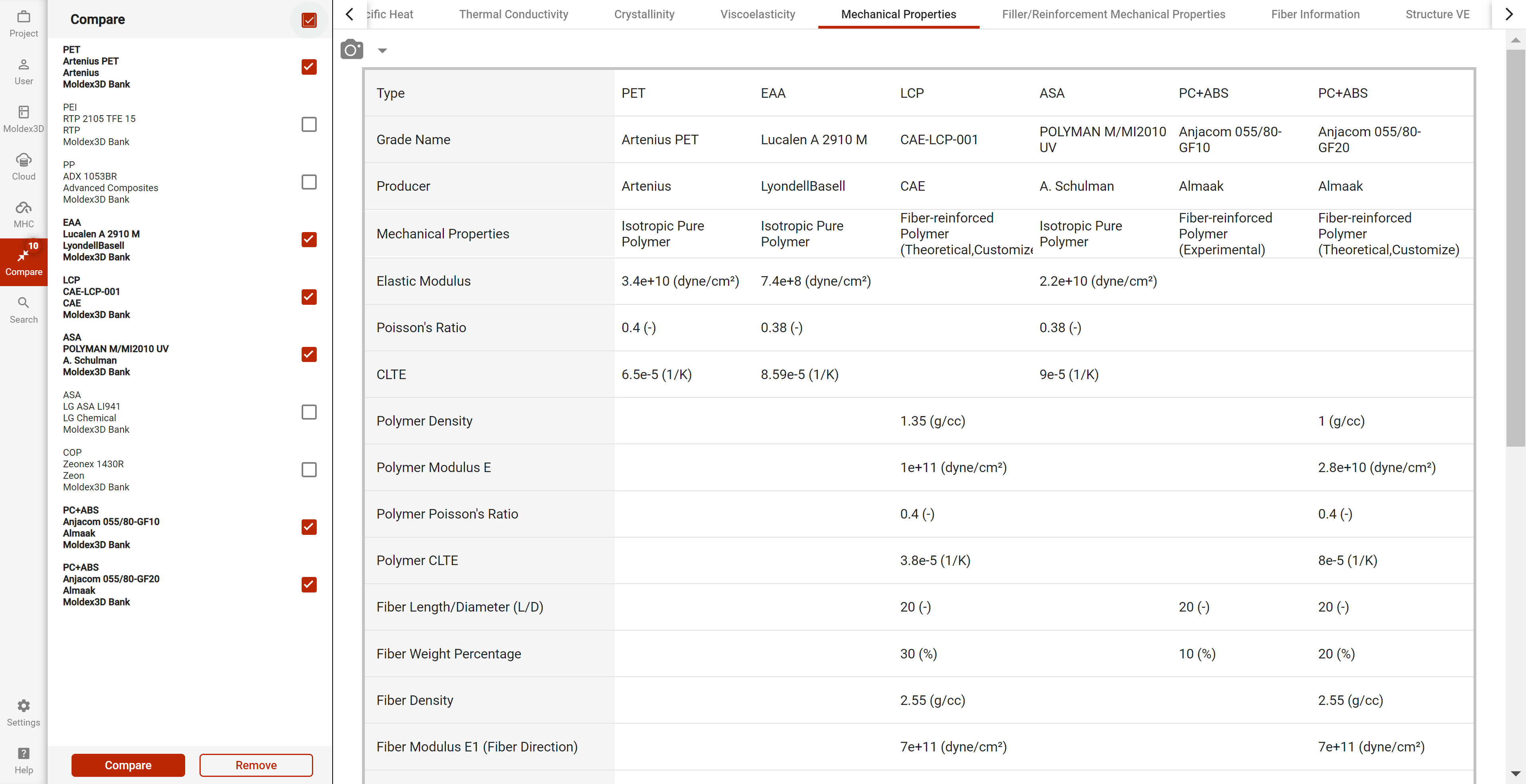
図5 材料の比較では機械的特性(Mechanical Properties)などのテーブル形式での結果出力をサポートします
3. 材料の編集
ユーザーバンク(User Bank)では、材料パラメータを編集することができます。編集中は、変更する特性を直接選択してその編集画面に進むことができるため、編集効率が大幅に向上します(図6)。
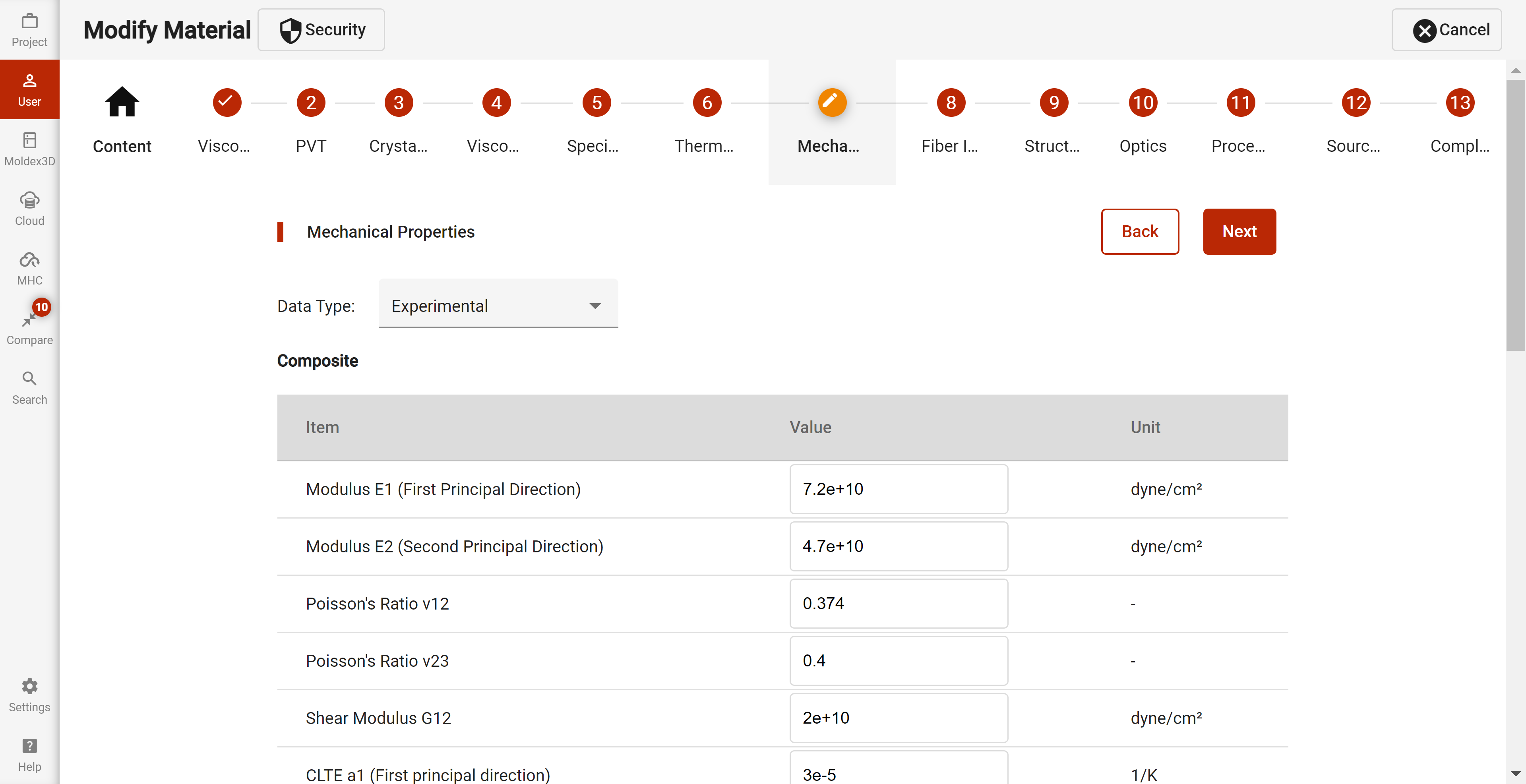
図6 材料の編集では、変更する特性を直接選択することができます
また、材料パラメータの編集において、ユーザーが材料の生データを持っている場合、Excelから直接コピーしてインターフェース内に貼り付けることで、データの一貫性を保持することができ、手入力による煩雑な操作を避けることができます(図7)。
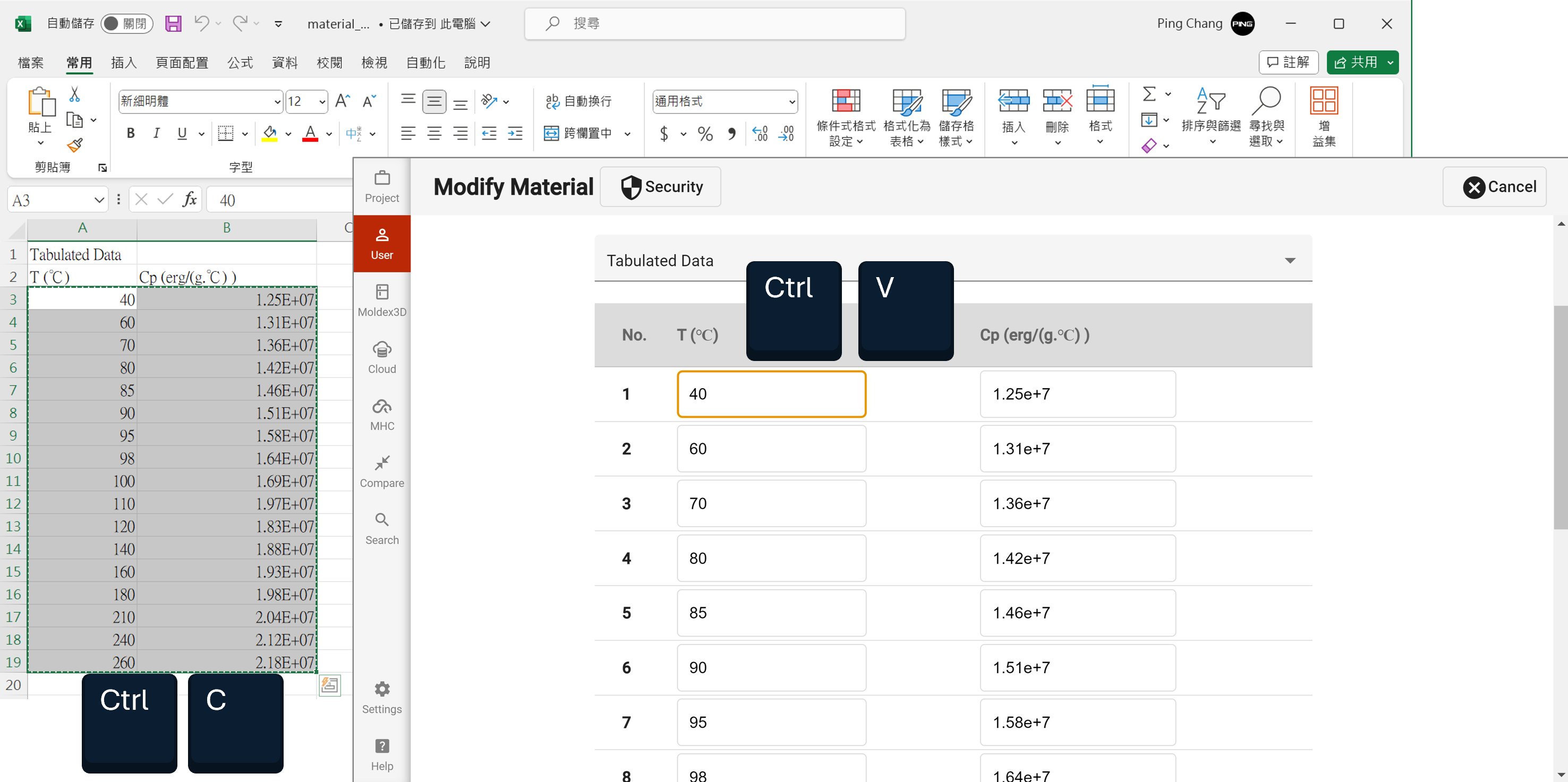
図7 Excelのテーブルからパラメータをコピーして貼り付けることでパラメータ数の一貫性を保持することができます
4. 材料の複製
一部のデータや特性パラメータのみが異なる材料を複数新規作成する場合は、「材料の複製」を使用すると素早く作成することができます。ユーザーはユーザーバンクから複製する材料を選択し(図8)、編集画面でその材料のデータやパラメータを取り込みます。変更するデータやパラメータを調整後、元の材料に基づいて新しい材料を追加することができます(図9)。
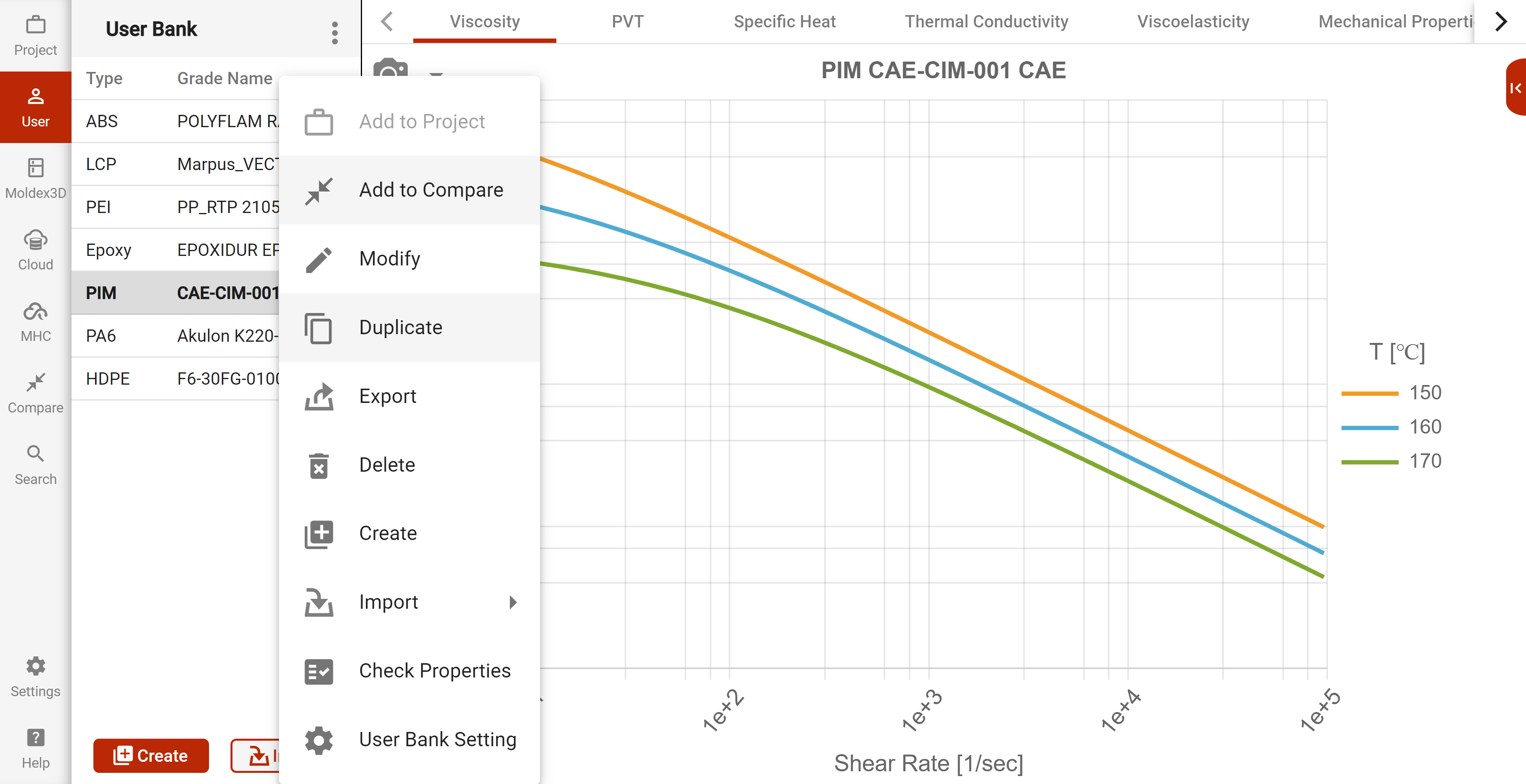
図8 ユーザーバンクで選択した材料を直接複製することができます
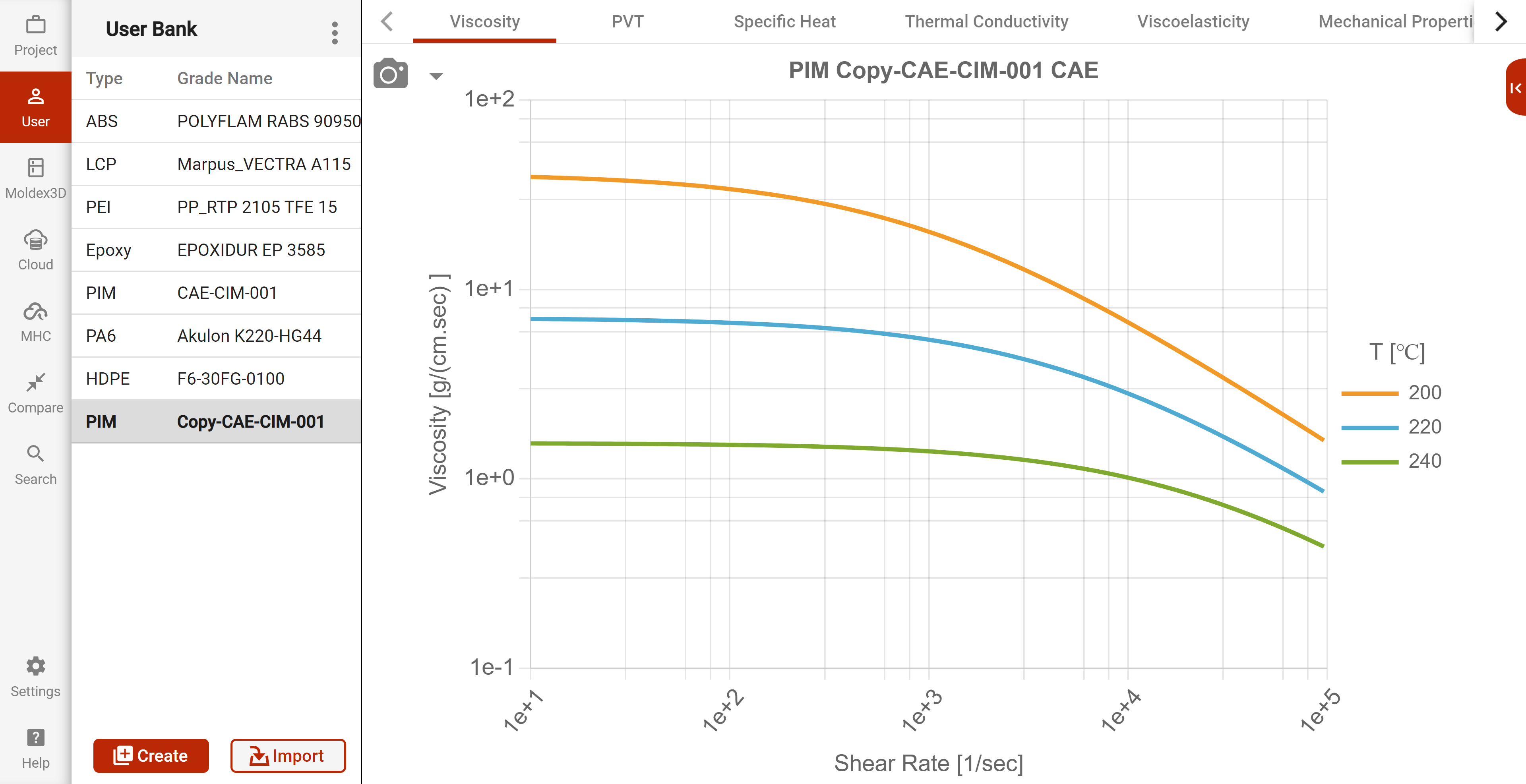
図9 複製、編集後、ユーザーバンクに複製した材料が表示されます
MHC材料クラウドの統合
1. MHCマイクラウドバンクへの材料のダウンロード
MHC (Material Hub Cloud)はコアテックシステムの材料クラウドサービスプラットフォームです。MHC材料クラウドのユーザーは材料ウィザードからMoldiverseアカウントを使用してMHCに接続し、マイクラウドバンク(My Cloud Bank)に材料をダウンロードすることができます。ダウンロードが完了すると、材料ウィザードでMHCと同期した材料データベースの表示、検索(図10)やシミュレーション解析のための材料を直接プロジェクトに追加することができます(図11)。
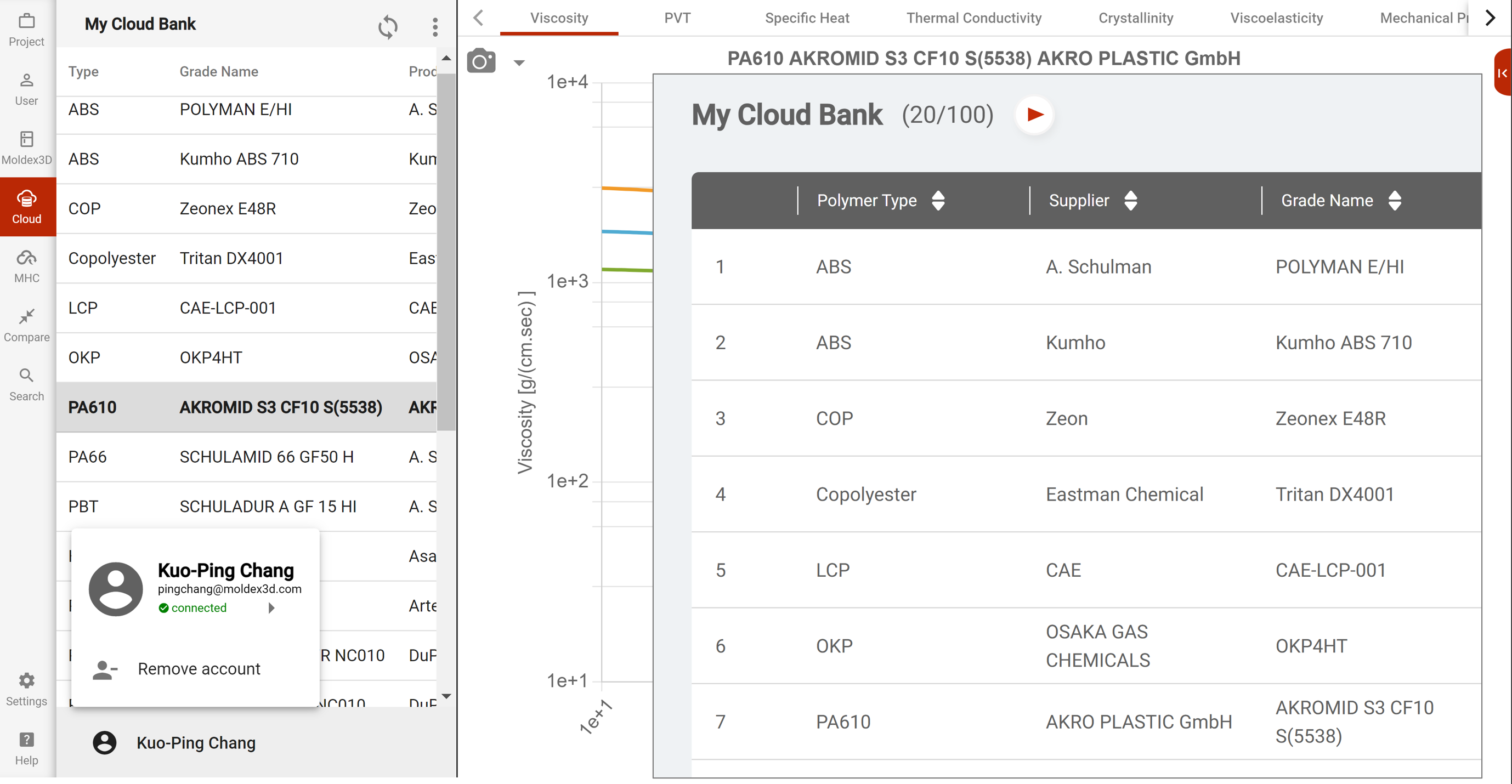
図10 Moldex3D材料ウィザードではMHC材料クラウドの「マイクラウドバンク」の材料を表示、検索することができます
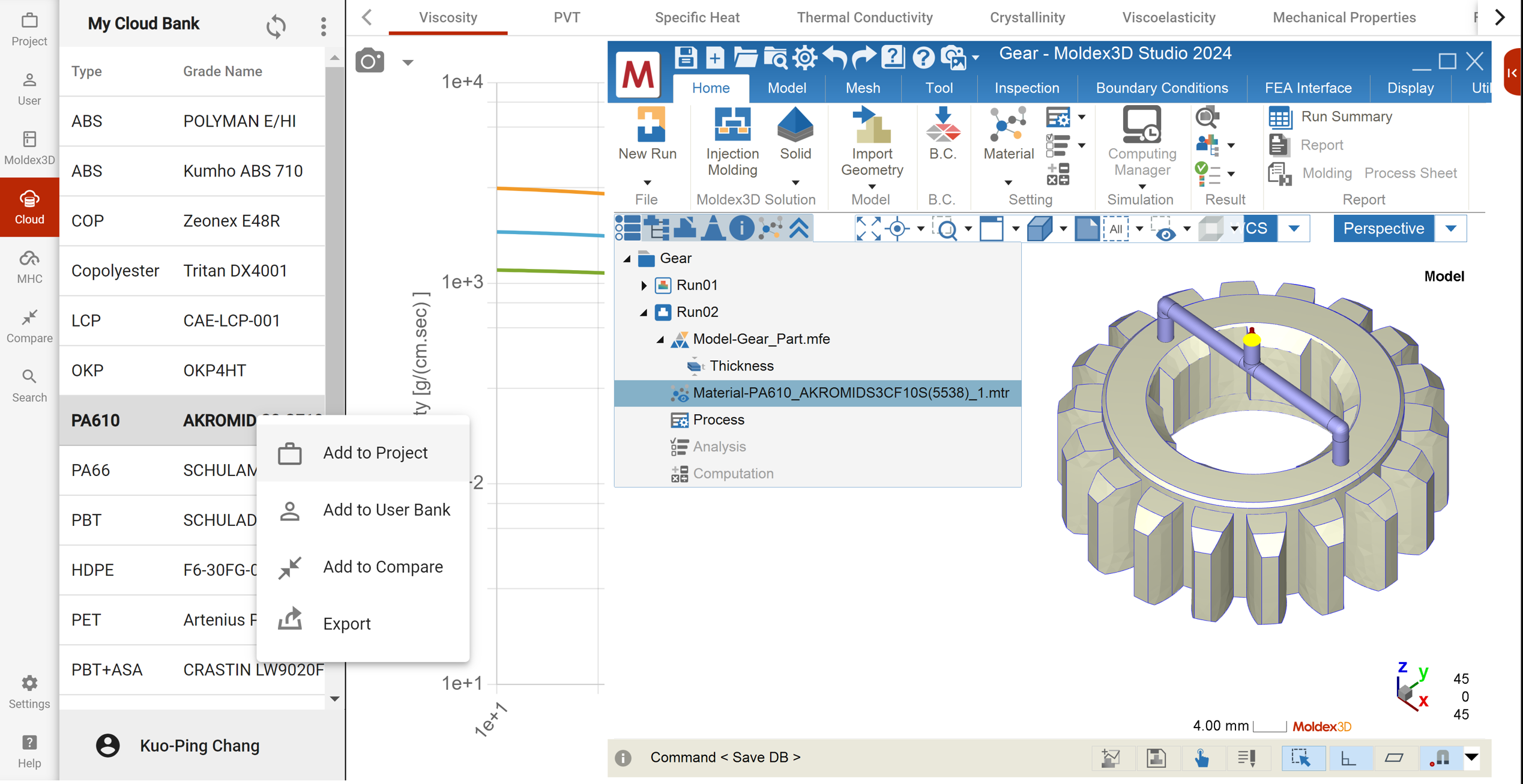
図11 「マイクラウドバンク」からプロジェクトのシミュレーション解析のための材料を選択します
2. MHC材料クラウドウェブサイトの埋め込み
Moldex3D材料ウィザードではMHCの埋め込みをサポートしています。MHCユーザーはMoldex3D材料ウィザードからアカウントにログインすると、新たにブラウザを開くことなくMoldex3D材料ウィザードでMHC材料クラウドサービスを使用することができます(図12)。
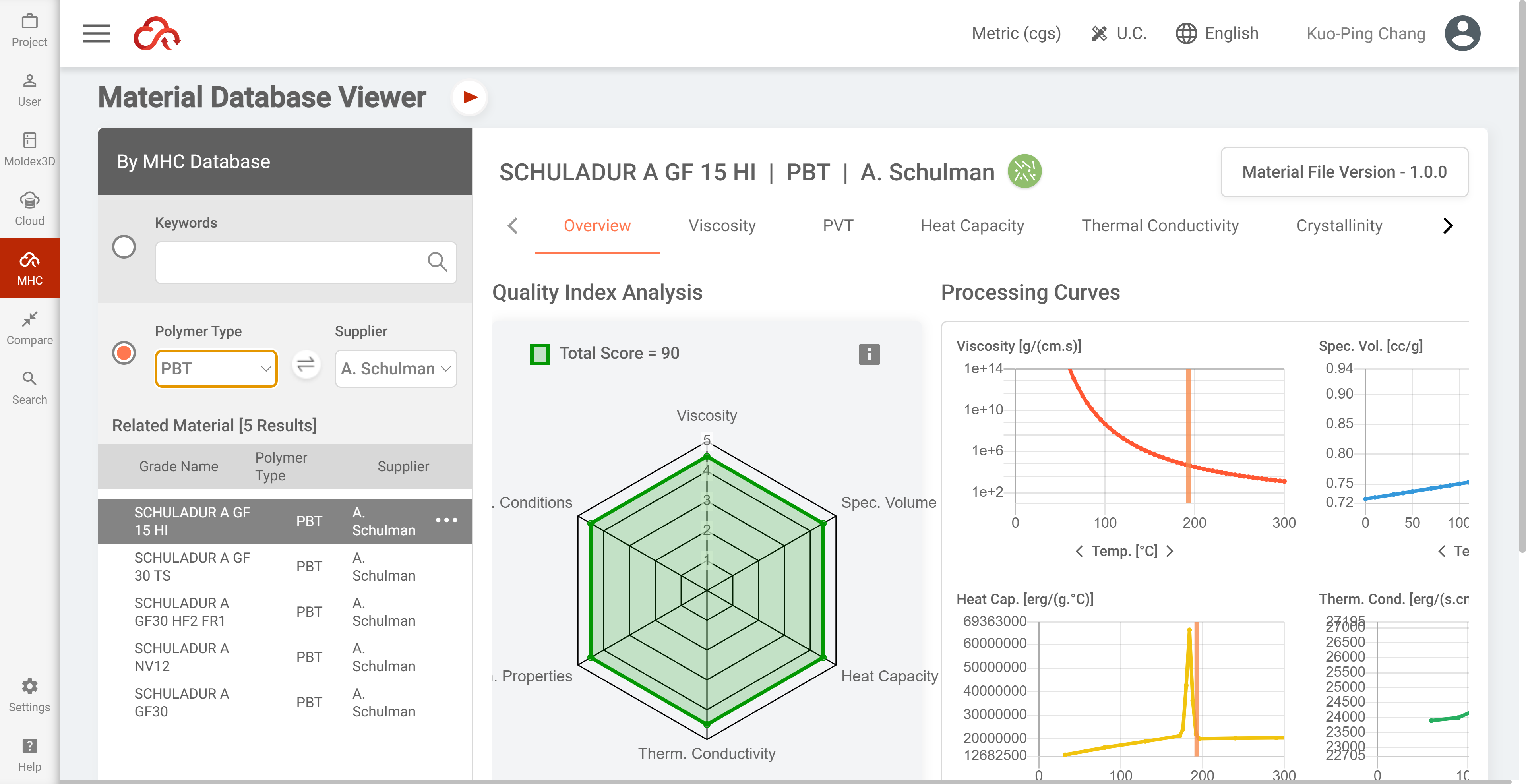
図12 Moldex3D材料ウィザードに埋め込まれたMHC材料クラウドウェブサイト
高解像度画面の表示
Moldex3D材料ウィザードの画面では4K 300dpiの解像度をサポートし、2K Full HDや4K高解像度でもインターフェースの見やすさと鮮明度を確保し、一貫したハイレベルな表示効果を実現しています。ブラウザ画面のズームイン・アウトと同様に、Moldex3D材料ウィザードでもCtrlキーとマウスホイールで画面のズームイン・アウトが行え、いつでも最適な比率に調整することができ、画面上のどの部分についても見づらくなったり、不鮮明になったりすることがありません(図13)。
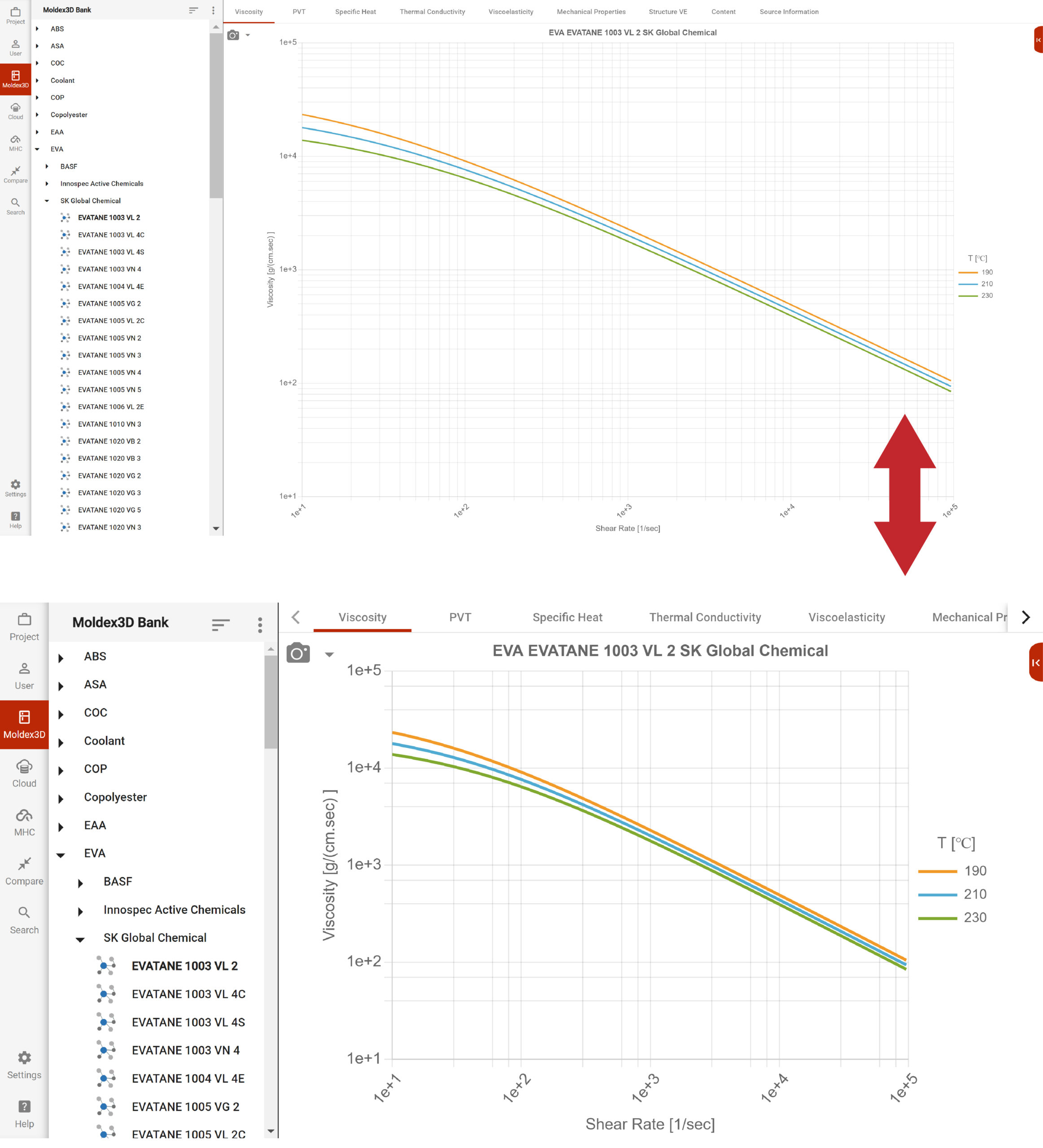
図13 Moldex3D材料ウィザードではマウスホイールによる画面のズームイン・アウトをサポート
結論
Moldex3D材料ウィザードは材料管理をサポートする操作性に優れた機能と直感的なユーザーインターフェースを提供しています。材料ウィザードのスムーズな操作性と高解像度といった特長により、ユーザーは材料をより効果的に評価、管理することができ、シミュレーションプロセスの効率と解析結果の品質を向上させることができます。